Ваш заказ
- Общая сумма: 0 руб.
- (Скидка: %)
Оплата FREE-KASSA
Бесплатно!
Чтобы бесплатно скачать этот плагин, перейдите в панель управления вашим сайтом и нажмите на кнопку "Включить" в разделе "Маркетплейс".
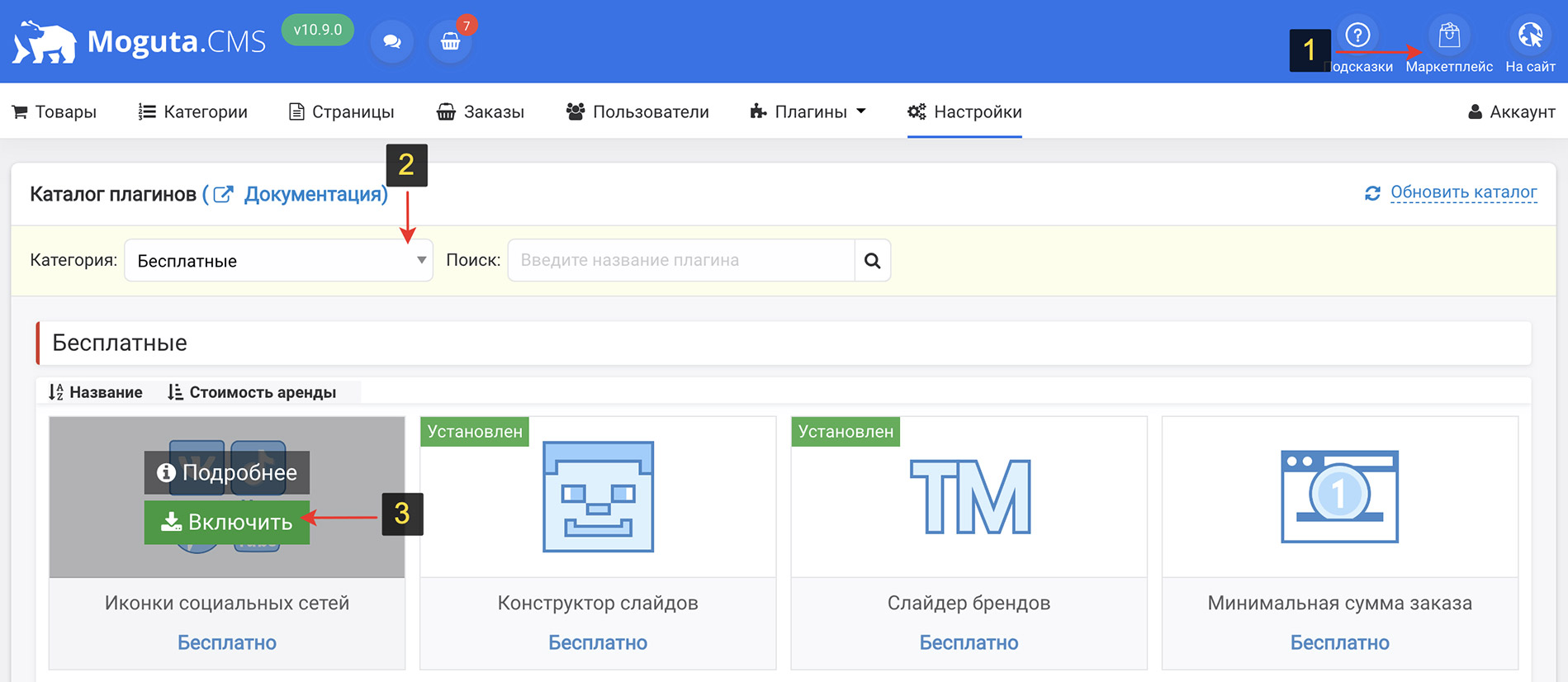
Настройка приема оплаты через FREE-KASSA
Этот способ оплаты недоступен в версиях Moguta.CMS ранее v10.9.0.
- Зарегистрируйтесь на free-kassa.ru;
- Перейдите в раздел "Войти в мерчант";
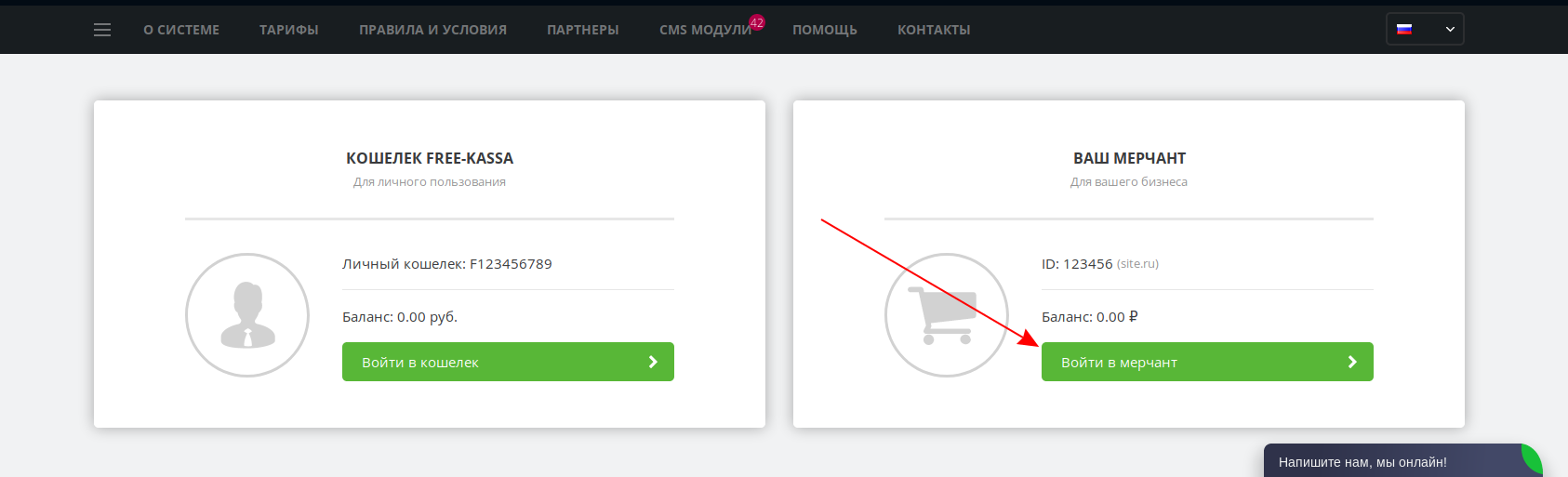
- Откройте вкладку "Настройки";
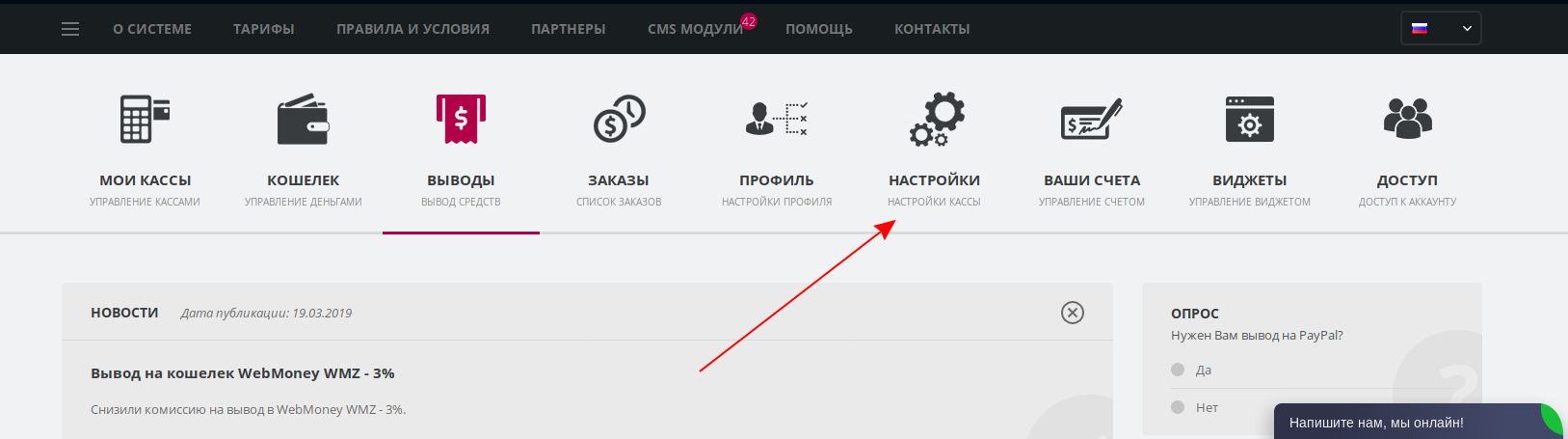
- Прежде, чем заполнять настройки, откройте настройки оплаты "FREE-KASSA" в панели администратора Moguta.CMS ("Настройки" -> "Оплата" -> "FREE-KASSA");
- Заполните в следующем порядке:
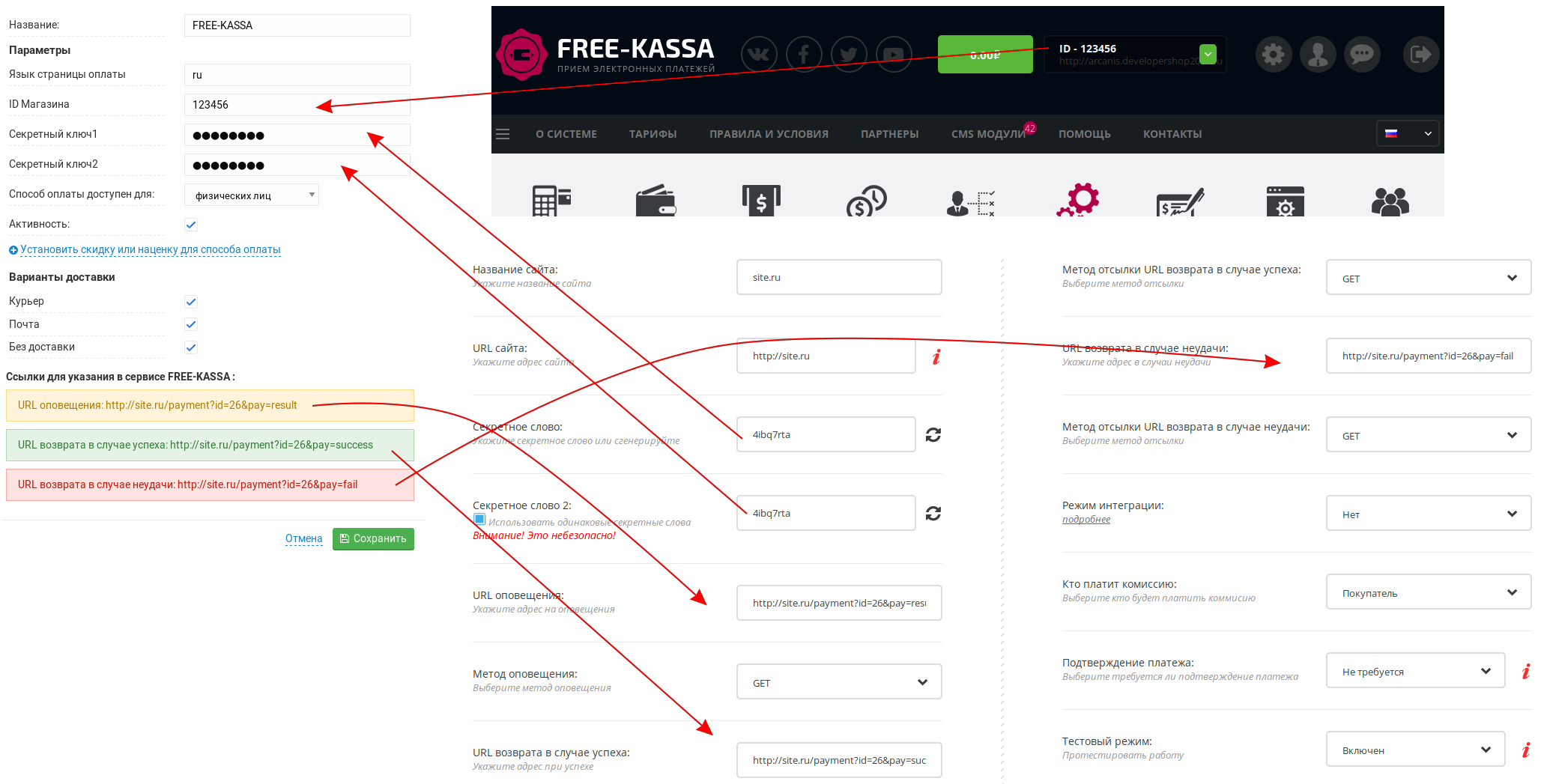
- Для Moguta.CMS:
- Язык страницы оплаты: ru (также доступен вариант eng для английской локализации);
- ID Магазина: копируем данный параметр из шапки сайта free-kassa;
- Сектреный ключ и секретный ключ2: нужно сначала сгенерировать ключи в настройках free-kassa, после скопировать их в соответсвующие поля в Moguta.CMS;
- Для FREE-KASSA: скопировать ссылки из раздела оплаты Moguta.CMS "Ссылки для указания в сервисе FREE-KASSA" в соответсвующие поля настроек на стороне FREE-KASSA
- Для Moguta.CMS:
- Сохраите настройки FREE-KASSA и Moguta.CMS;
- Осталось активировать магазин. Для этого разместите кнопку FREE-KASSA на своём сайте
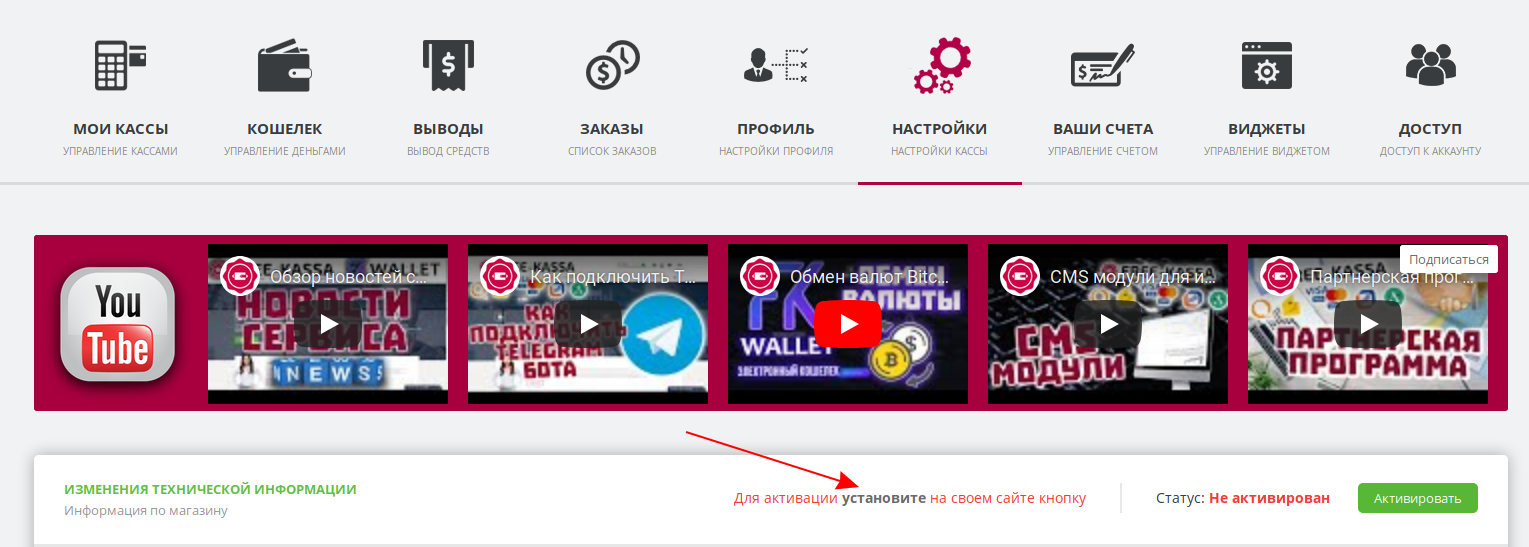
- После размещения кнопки нажмите "Активировать", чтобы отправить настройки кассы на премодерацию. Сразу после проверки касса станет доступна для использования на стороне Moguta.CMS.






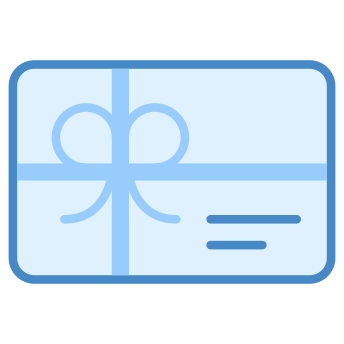



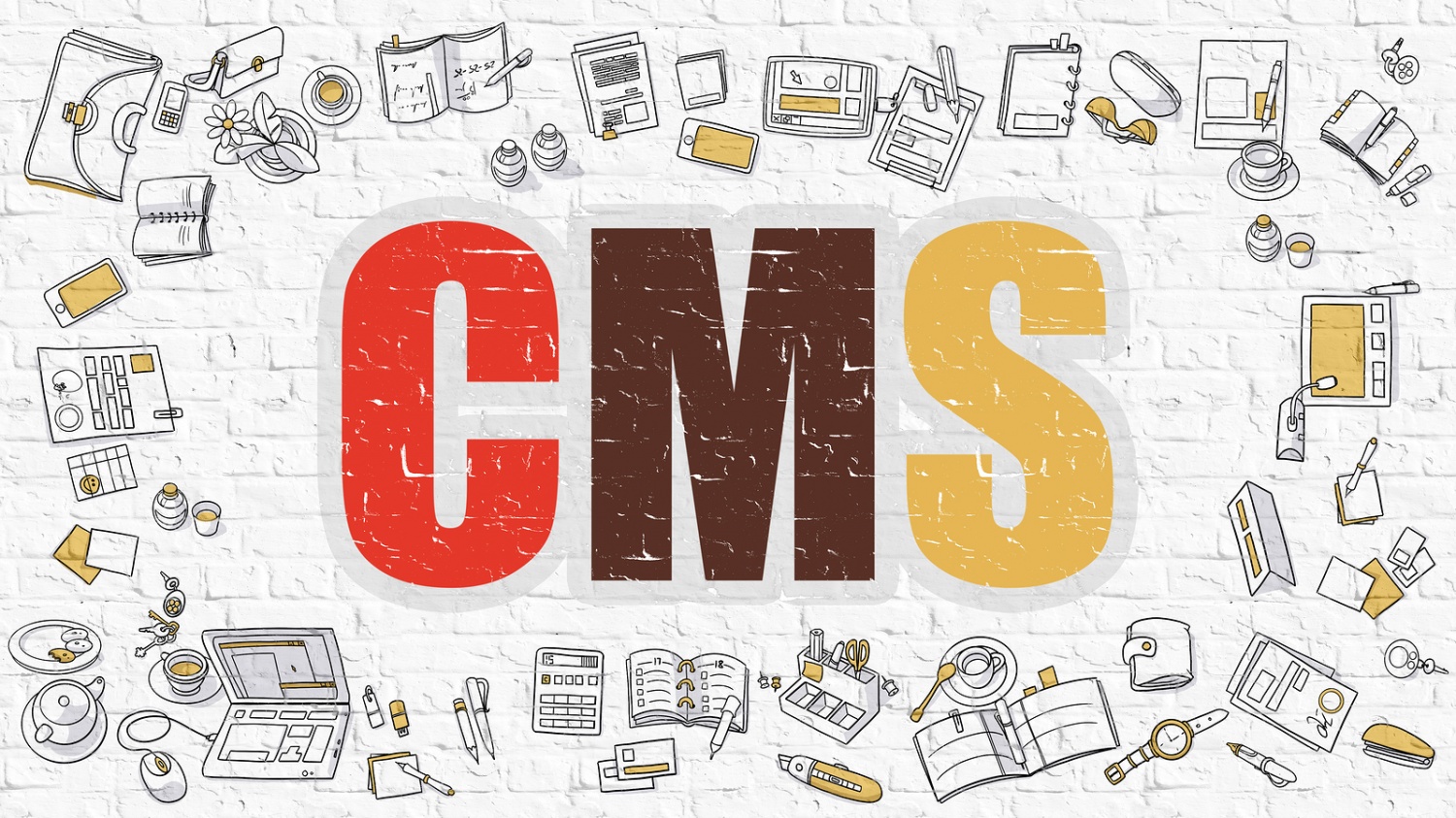





При обнаружении технических проблем в плагинах и шаблонах обращайтесь в техническую поддержку через ваш личный кабинет. В отзывах поддержка не оказывается.